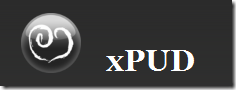
作者/osk2(2009-09-09)
xPUD -解放你的小筆電、上網專用的作業系統!
相信大部分的讀者都聽過Linux,甚至接觸過Linux作業系統。Linux是個開放原始碼軟體,你也可以把作業系統設計成你所需要的介面或功能,最近竄紅的Ubuntu就是一個例子。Ubuntu是基於Linux的核心修改而成,另外還加上了一些視窗特效,被網友喻為除了Vista外的另一選擇。而xPUD也是採用相同核心的Linux發行版之一,不同於一般的Linux發行版,xPUD並不能完全取代你的作業系統,因為xPUD的原意是可以讓你在短短地數秒內就完成開機並且上網收發E-mail、觀看新聞…等等。
說了半天,大家可能還是搞不懂為什麼要用xPUD這個系統,或許你會這麼說︰我就用XP(或Vista)來上網就好了阿!說得沒錯,我們當然可以用微軟的作業系統來上網或是文書處理,但是我可能一大早起床想看個新聞,但還要趕著上班或上課,Windows開機的時間動輒數分鐘,等電腦開好也浪費不少時間。這就是xPUD的賣點啦!xPUD可以在短短地10秒內開好機,這時候你就可以很快地上網看你想看的新聞,而且還不會拖到出門的時間。
除此之外,xPUD的ISO映像檔僅有51MB而已,非常適合安裝在現在流行小筆電上面。正因如此,所以xPUD特別加強了在網路方面的支援性,無論是有線或無線,xPUD都能夠勝任。
軟體資訊
- 軟體名稱:xPUD
- 軟體語言:多國語言(含正體中文)
- 軟體性質:免費軟體、作業系統
- 軟體網站:https://www.xpud.org/index.zh.html
- 軟體下載:https://www.xpud.org/download.zh.html
使用教學
如你所見,xPUD的介面就這麼簡單,這就是為什麼適合在小筆電上執行的原因。因為xPUD簡潔,又不佔系統資源。
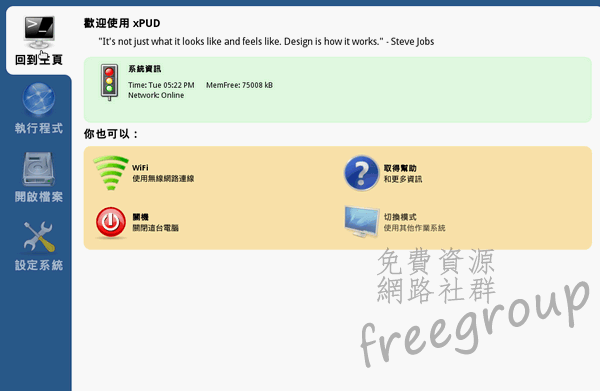
xPUD提供了隨身碟、雙系統和光碟映像檔這三種版本。下面我們透過光碟版的xPUD來為讀者們介紹。
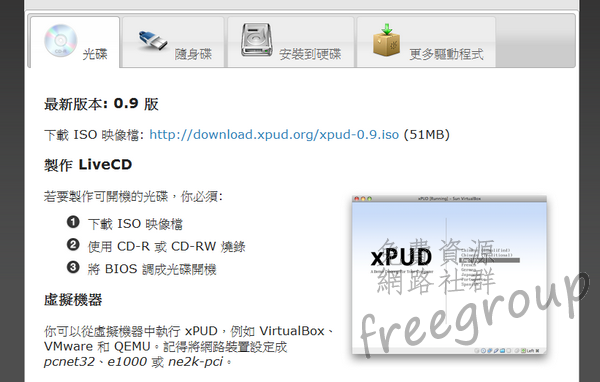
一開機xPUD會先要你選擇語言。用鍵盤的上下鍵選擇Chinese(traditional)來執行繁體中文版。
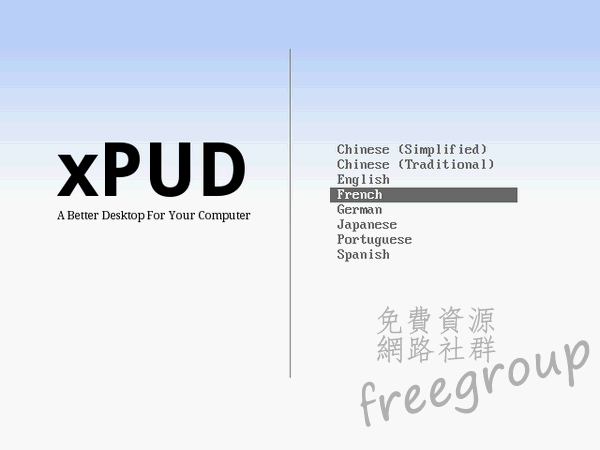
沒有Windows花俏的設計,簡樸的開機畫面。
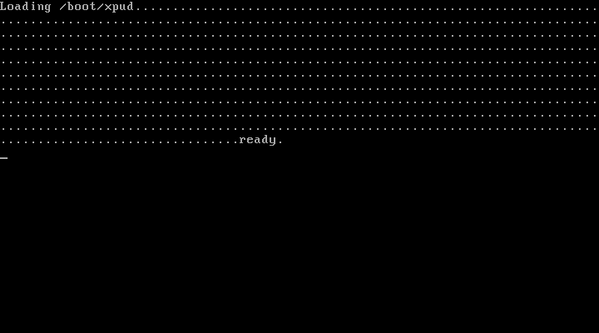
這個步驟約5-10秒完成,但根據實測,USB隨身碟版本的xPUD會在這個開機畫面停留3-5分鐘之久。不過這也不能怪xPUD,畢竟USB的速度就是這樣而已,所以筆者建議讀者們用光碟映像檔的方式開機,不然要等上3-5分鐘不如直接用Windows就好,各位說是吧?
只要10秒的時間,xPUD就開機完成!這是xPUD的首頁,相對於Windows就像「桌面」的意思。
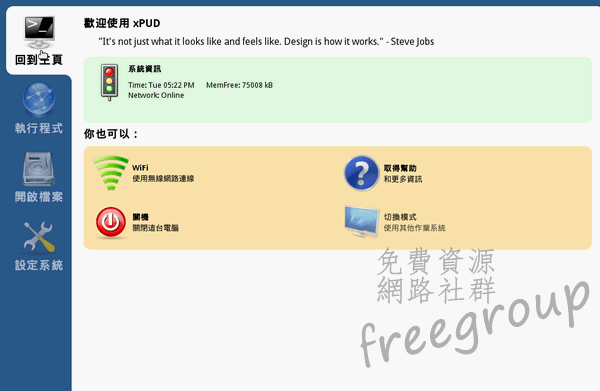
左側的標籤可以切換。在「執行功能」裡面有一些程式,有Firefox、也有BT甚至是影音播放等等…。
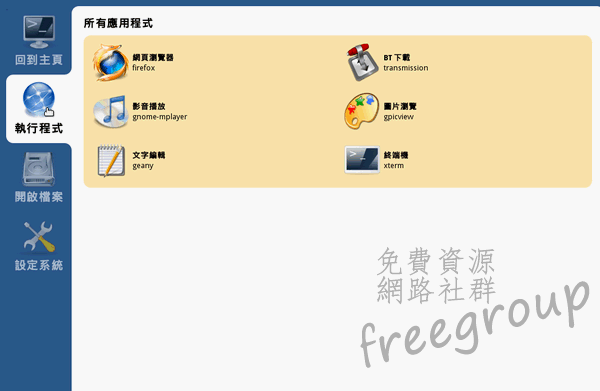
在「開啟檔案」頁面可以開啟電腦裡的檔案,Windows系統內的磁碟統統會在mnt的資料夾底下顯示,只要一個一個點進去就會知道是哪個磁碟囉。另外,掛載的USB裝置也會在mnt下面顯示出來。
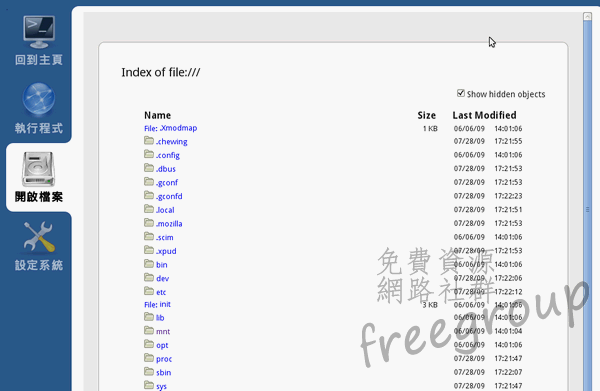
在「設定」的頁面裡頭有些設定可以讓使用者微調,包括個人設定、系統設定和硬體設定等等。
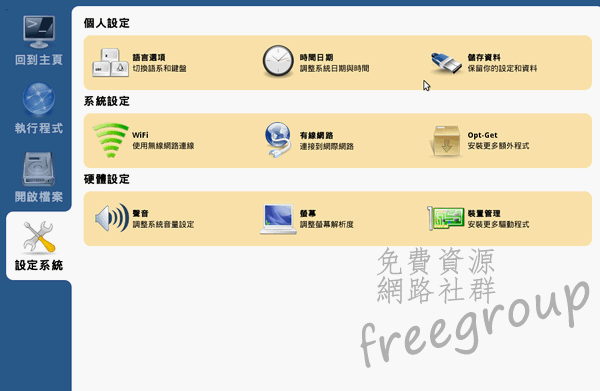
語言選項︰如果一開始你的語系選錯了,沒關係,這邊可以改回來。選擇語系之後按下「Change」 ,xPUD會執行一段指令,約莫五秒的時間語言就改變囉!
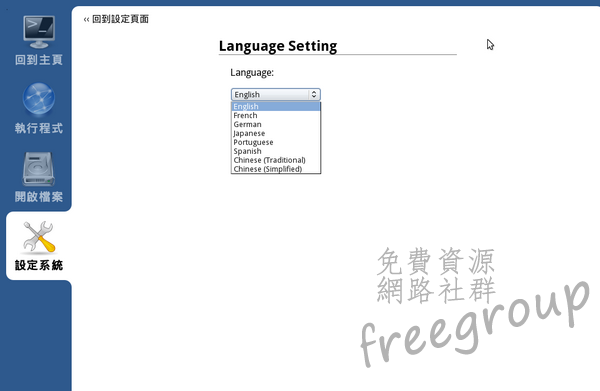
儲存資料︰這個可以讓使用者把xPUD裡的設定儲存起來,以便下次回復。選擇要將檔案儲存到哪裡之後,按下「Backup」就能儲存。要回復檔案時,只要選好檔案路徑並按下「Restore」就行了。
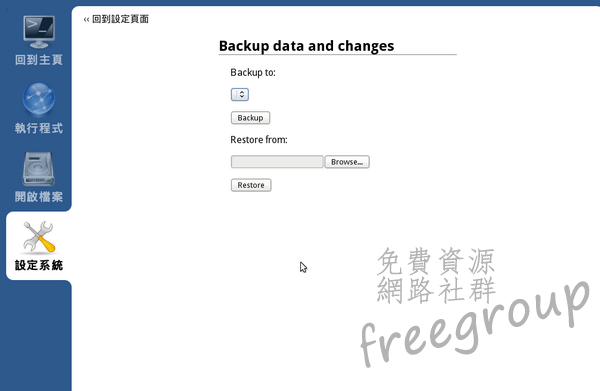
「WiFi」和「有線網路」在第一次使用時可能需要輸入正確的IP等資訊才能使xUPD正確的連上網路,如果你不知道你的連線帳號、密碼或是固定制的IP等資訊的話,可能要向你的ISP(Internet Service Provider,網際網路服務提供者。例如︰中華電信、台灣固網…等等)詢問一下。
在「Opt-get」的頁面裡提供了一些網際網路可能會用到的外掛,如︰Adobe Flash Player,建議安裝第一項「Adobe Flash Player」和第三項「Media codecs and browser plugins」,如此一來才能暢遊網際網路,第二項的「Skype」就要看個人需求了。
剩下的「聲音」和「螢幕」兩個設定就依照個人需求調整。
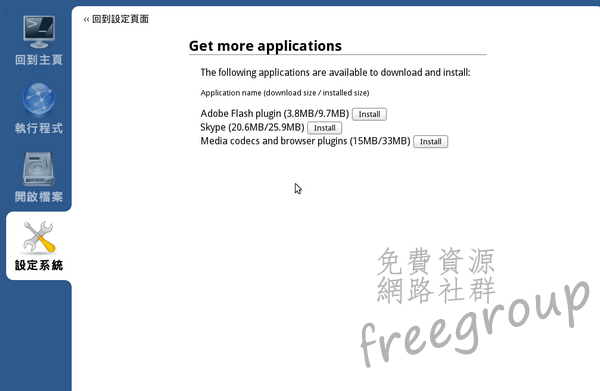
如果你的硬體裝置無法正常使用的話,請到xPUD官方下載頁面選擇「更多驅動程式」。下載完之後,來到「裝置管理」的頁面選好下載路徑之後,按下「install」來安裝額外的驅動程式。
製作可開機USB
最後,還是要介紹一下如何製作USB開機系統。首先,先到官方網站下載LiveUSB開機的製作程式,並雙擊執行。
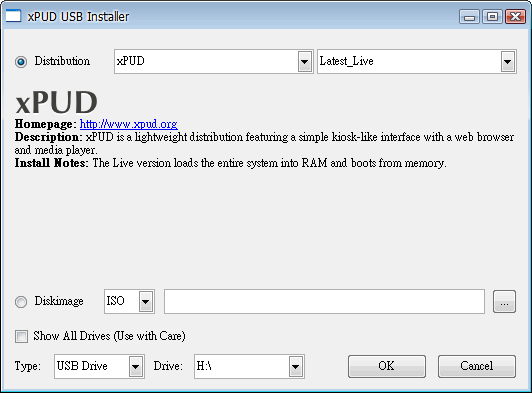
在「Distribution」的地方選擇xPUD,接著直接在最下方的「Type:」選擇USB Drive,並在「Drive:」選擇隨身碟的代號,並按下OK執行。
請注意:程式將會格式化隨身碟,務必確認你已經備份好檔案了!
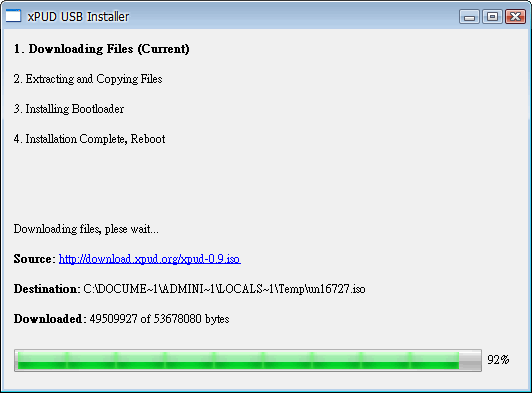
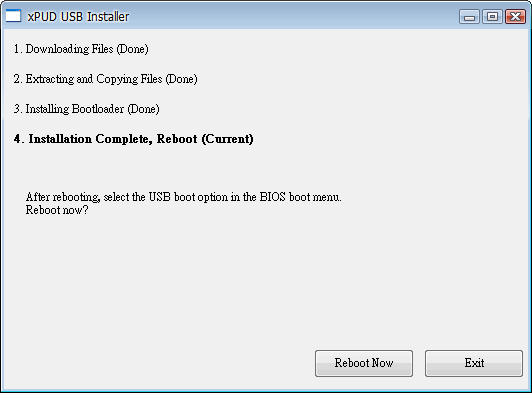
結束之後按下「Reboot Now」來重新啟動電腦。這時候USB開機已經做好了,廢話就不多說了,這麼好用的系統,就等各位讀者親自體驗啦!








